Windows Live Mesh - távoli adminisztrációval, a blog Dmitry
Az egyik érdekes tény, amennyiben a Windows Live Mesh szolgáltatás, mely rendelkezésre áll a Mac! [9].
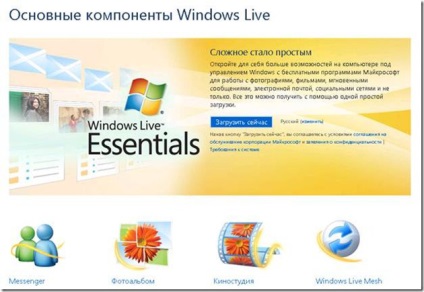
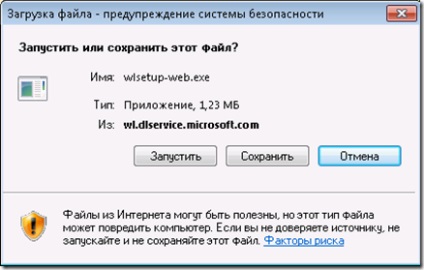
2. ábra: Dialog letöltés ablak telepítő összetevők.
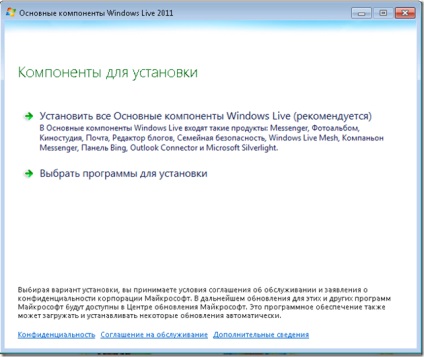
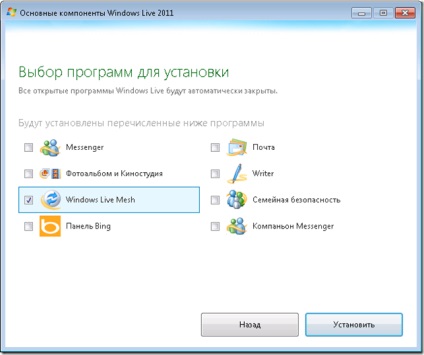
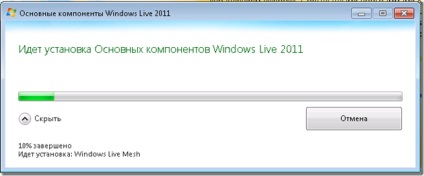
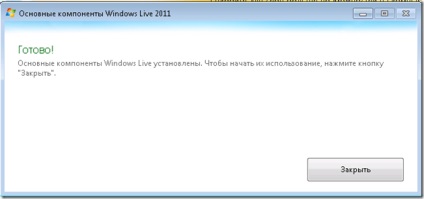
6. ábra: A végleges telepítés képernyő Windows Live Mesh szoftver.
Helyességét a telepítés, akkor a „Start” gombra. Előfordulhat, új mappa «Windows Live», bevetése, amely megjelenik egy parancsikont a program «Windows Live Mesh» (7. ábra).
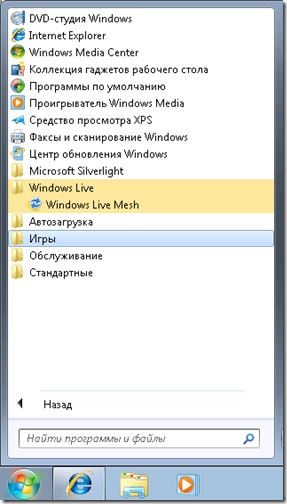
7. ábra Telepítés ellenőrzése Az Windows Live Mesh szoftver.
Indítsa el a Windows Live Mesh programot. Az a képesség, hogy szinkronizálja a fájlokat és a program beállításait ebben a cikkben nem tekinthető (figyelembe kell venni, ha van érdeklődés az olvasók a blog). Nézzük meg a távolról csatlakozni a számítógéphez regisztrált. Amikor elkezdtem tanulmányozni az információs technológia, én zavarba a „távoli”. Véleményem szerint ez azt jelentette, hogy nyomja meg az F8 billentyűt, hogy egy kék képernyő, és törli a kiválasztott csoport a fájlokat. Nosztalgia! Itt a „távoli” kifejezés azt jelenti, található a parttól. "

8. ábra A program a Windows Live Mesh - első futás.
Tehát az első képernyőn a Windows Live Mesh szoftverek, adja meg azonosítóját és jelszavát LIVE ID. Ha nincs azonosítója, akkor először be kell szerezni ingyenesen itt. [5] Ha ön használ egy megbízható számítógépet, akkor jelölje ki a „Emlékezz a azonosítót és a jelszót” és „automatizálását bejelentkezést.” Ha nyilvános számítógépet használ, ezek a lehetőségek nem ajánlott kitenni. Nyomja meg az „Enter” kezdeni a Windows Live Mesh (lásd 9. ábra). Megtagadják a munkát a program, akkor kattintson a „Mégsem”.
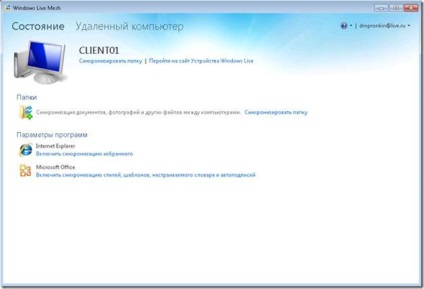
9. ábra A program a Windows Live Mesh - Configuration ablakot.
Mi érdekli a lap tetején a „Távoli számítógép” képernyőn kattintva amelyen be lehet állítani a távoli kapcsolat (10. ábra).
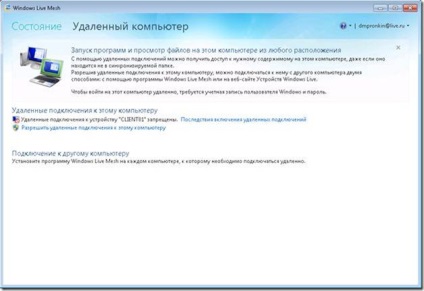
10. ábra: A program a Windows Live Mesh - a távoli kapcsolat konfigurációs ablakot.
Mint látható az ábrán, a távoli kapcsolatokat ezen a számítógépen alapértelmezett tilos, ez igaz a biztonság szempontjából. Alapértelmezett jobb betiltani a műveletet, majd megoldani, nem pedig fordítva. A cikk „A hatások a távoli kapcsolatok” megtalálható egy csomó új [6]. Kattintson a „Távoli kapcsolat a számítógéppel.” Client01 számítógép fogják használni ezt a problémát, mint a cél, és csatlakozik hozzá az interneten (lásd 11. ábra).

11. ábra: A program a Windows Live Mesh törlése kapcsolat engedélyezett.
Ön is csatlakozhat egy másik regisztrálja a számítógépét, a link „Csatlakozás másik számítógéphez.” Ha a másik számítógép nem rendelkezik, akkor az Interneten keresztül.
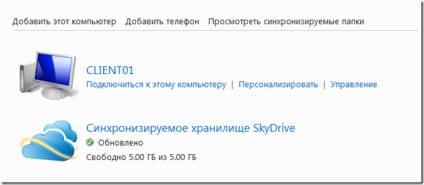
12. ábra: Portal Windows Live - oldal "Eszközök"
Mint látható, a lista a regisztrált eszközök, van egy munkaállomás Client01.Nazhmite link „csatlakozni a számítógéphez.” Connection végezzük a szálloda ablakban böngésző konfigurált rendszer alapértelmezett. Az első indításkor egy figyelmeztetés arra, hogy új ActiveX-vezérlő (13. ábra).
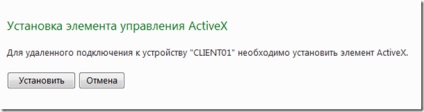
13. ábra: Az első futtatni távoli menedzsment munkaállomás.
Telepíteni az új ActiveX vezérlő igényel rendszergazdai jogosultságokkal. A legvalószínűbb, hogy van ott alapértelmezésben, ezért Ön is egyetért a javaslattal, hogy növelje az előnyöket Windows beépített rendszer felhasználói fiókok (UAC), és állítsa novsy ActiveX vezérlő. Miután a sikeres telepítés után a böngésző figyelmeztető üzenet jelenik meg próbál távolról csatlakozni a kiválasztott munkaállomás (lásd 14. ábra).
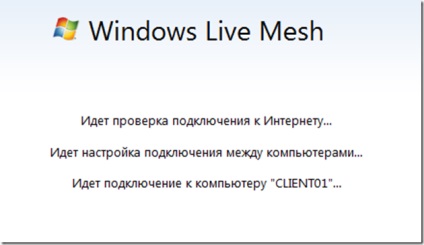
13. ábra: Egy kísérlet távolról csatlakozni a kiválasztott munkaállomásra.
Miután egy vagy legfeljebb két perc, nyitott vagy vékony távvezérlő alkalmazás, vagy van-e érdekes hiba (14. ábra).
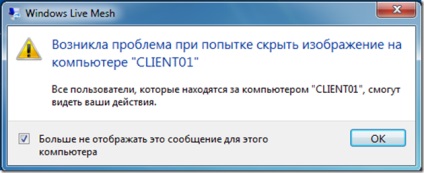
14. ábra: Portal Windows Live - Figyelmeztető üzenet
Figyelmeztető üzenet portál Windows Live mondja, hogy amikor megpróbál csatlakozni egy távoli számítógép asztalán felhasználói munkamenet már kinyílt, és lehetséges, hogy a munkaállomás valaki már dolgozik, így lehet, hogy egy verseny a Client01 számítógép erőforrásait. Ha minden rendben van, ahogy a 15. ábrán látható, a felhasználó megnyit egy távoli munkamenet a bejegyzett számítógépet.
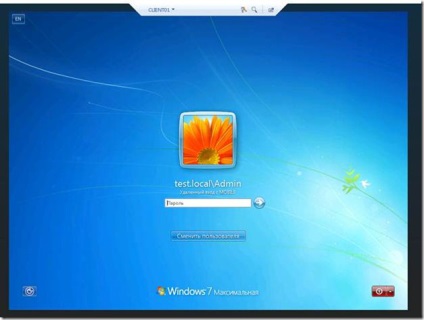
15. ábra: Portal Windows Live - felfedezése távoli felhasználó asztalán.
A feladat sikeresen megoldódott, a kapcsolat a távoli felhasználó asztalán egy regisztrált számítógép Client01 elő. Munka elég gyors, minden természetesen attól függ, hogy a csatorna szolgáltató kommunikáció, amely egy számítógép.